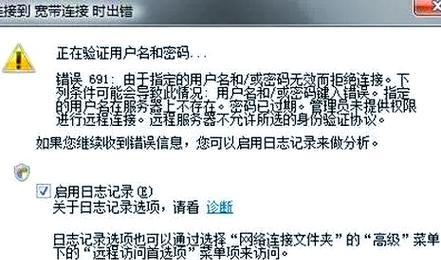在使用以才激活的电脑过程中,有时会遇到显示驱动错误的问题,这会导致画面模糊、闪烁或者无法正常显示。为了解决这一问题,本文将提供一些有效的方法,帮助您修复电脑显示驱动错误,让您享受流畅的画面体验。

检查显示驱动是否最新版本
通过更新显示驱动程序,您可以解决许多与显示相关的问题。打开设备管理器,找到显示适配器,右键点击选择“更新驱动程序软件”,系统将自动检查并安装最新版本的驱动程序。
重新安装显示驱动程序
如果更新驱动程序没有解决问题,您可以尝试卸载当前的显示驱动程序,并重新安装最新版本。在设备管理器中找到显示适配器,右键点击选择“卸载设备”,然后从官方网站下载并安装最新的驱动程序。
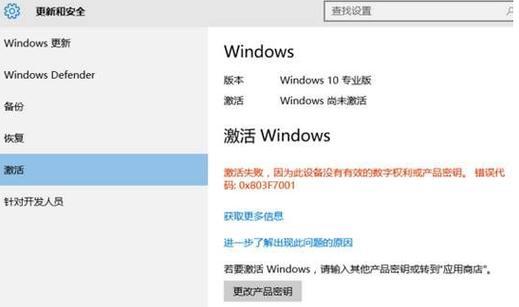
使用驱动程序更新工具
有许多驱动程序更新工具可用于自动检测和更新驱动程序。安装并运行这些工具,它们将扫描您的电脑并提供最新版本的显示驱动程序供您选择。
检查硬件连接
有时,显示驱动错误可能是由于不良的硬件连接引起的。请确保显示器与电脑正确连接,并检查所有连接线是否插紧。
修复操作系统文件
显示驱动错误可能与损坏的操作系统文件有关。在命令提示符中输入“sfc/scannow”命令,系统将自动扫描并修复损坏的系统文件。

关闭过多后台程序
过多的后台程序可能会占用系统资源,导致显示驱动错误。通过打开任务管理器,结束不必要的后台程序,可以减轻系统负担,有助于解决显示问题。
优化显示设置
调整显示设置,如分辨率、刷新率等,可以帮助您解决显示驱动错误。尝试降低分辨率或调整刷新率,看看是否有改善。
检查硬件问题
有时,显示问题可能与硬件故障有关。检查电脑内部硬件是否正常运作,如显卡是否正确插入、风扇是否运转正常等。
使用恢复点
如果您在遇到显示驱动错误之前创建了恢复点,可以尝试还原到该恢复点,以回滚可能导致错误的系统更改。
升级操作系统
如果您的操作系统版本过旧,可能与新的显示驱动程序不兼容。考虑升级您的操作系统,以获得更好的显示性能和兼容性。
联系技术支持
如果您尝试了以上方法仍未解决问题,建议联系电脑品牌或显示器厂商的技术支持部门,寻求他们的帮助和指导。
更新BIOS
有时,显示驱动错误可能与BIOS过时有关。访问主板制造商的官方网站,下载并安装最新版本的BIOS。
清理系统垃圾文件
过多的系统垃圾文件可能会干扰显示驱动的正常运行。使用系统清理工具定期清理系统垃圾文件,可以帮助您优化系统性能。
使用安全模式启动
在安全模式下启动电脑,可以排除软件冲突引起的显示驱动错误。如果问题在安全模式下没有发生,说明可能有第三方软件引起了错误。
定期更新驱动程序
为了避免未来出现显示驱动错误,建议定期检查并更新您的驱动程序,保持其与系统的兼容性。
通过以上方法,您可以修复以才激活的电脑显示驱动错误,确保您在使用电脑时能够享受流畅的画面体验。记住及时更新驱动程序、优化设置,并随时保持系统和硬件的良好状态,将帮助您解决各种显示问题。